
ეს პროგრამა თქვენს დრაივერებს განაგრძობს მუშაობას და ამით გიცავთ კომპიუტერის ჩვეულებრივი შეცდომებისგან და აპარატურის უკმარისობისგან. შეამოწმეთ თქვენი ყველა მძღოლი ახლა 3 მარტივ ეტაპზე:
- ჩამოტვირთეთ DriverFix (დადასტურებული ჩამოტვირთვის ფაილი).
- დააჭირეთ დაიწყეთ სკანირება იპოვონ ყველა პრობლემატური მძღოლი.
- დააჭირეთ განაახლეთ დრაივერები ახალი ვერსიების მისაღებად და სისტემის გაუმართაობის თავიდან ასაცილებლად.
- DriverFix გადმოწერილია ავტორი 0 მკითხველი ამ თვეში.
ღელავთ თქვენს შეცდომაზე 0x87e107d1 Xbox One? ზოგი დაზარალებული მომხმარებელი ხედავს ამ შეცდომის შეტყობინებას, როდესაც ისინი ცდილობენ შინაარსი გადმოწერონ თავიანთ Xbox One კონსოლში, განსაკუთრებით მხოლოდ ერთი თამაშით.
კონკრეტული თამაშის ტკბობის შეუძლებლობა არც ისე საშიშად ჟღერს. ამასთან, ყველაფერი შეიძლება უფრო სერიოზულად იქცეს, რადგან სხვა მომხმარებლები აცხადებენ, რომ ეს საკითხი ვრცელდება და გავლენას ახდენს ყველა თამაშზე, რომელიც მათ ციფრულად შეიძინეს.
ამიტომ მნიშვნელოვანია მისი მოგვარება. ვთქვათ, რომ ეს თქვენი მიზანიც არის, განვიხილოთ რამდენიმე ეფექტური გადაწყვეტილება, რომლებიც დაგეხმარებათ Xbox One- ის უნაკლო გამოცდილების მიღებაში.
როგორ შემიძლია დავაფიქსირო Xbox One შეცდომა 0x87e107d1?
1. ხელახლა სცადეთ შინაარსის ჩამოტვირთვა

- დან მთავარი, შევა ჩემი თამაშები და პროგრამები> იხილეთ ყველა> რიგი.
- შემდეგ მონიშნეთ თამაში ან აპი, რომლის ჩამოტვირთვასაც ცდილობთ.
- თუ ნაჩვენები სტატუსია რიგში დგომა ან შეჩერებულია, აირჩიეთ თამაში ან აპი.
- შემდეგ, დააჭირეთ ღილაკს მენიუს ღილაკი.
- დაბოლოს, აირჩიეთ განაახლეთ ინსტალაცია.
2. ფიზიკურად მოაცილეთ თქვენი Xbox One

- გამორთეთ თქვენი კონსოლი Xbox ღილაკი წინაზე 10 წამი. კონსოლი გამორთულია.
- კონსოლიდან ამოიღეთ ნებისმიერი ყურსასმენი, სადენიანი კონტროლერი ან სხვა აქსესუარები.
- ჩართეთ იგი ისევ ღილაკზე დაჭერით Xbox ღილაკი.
თქვენი კონსოლის ენერგიის ციკლის მიღება ასე მარტივია. ეს ხელს უწყობს შესრულების გამარტივებას Xbox– დან მეხსიერების მეხსიერების გასუფთავებით და შეცდომის კოდების ამოღებით, როგორიცაა 0x87e107d1.
გაითვალისწინეთ, რომ თქვენ ასევე შეგიძლიათ გადატვირთოთ კონსოლი სახელმძღვანელოდან. თქვენ უბრალოდ უნდა დააჭიროთ ღილაკს Xbox ღილაკი მის გასახსნელად. აირჩიეთ სისტემა> პარამეტრები> ზოგადი> კვების რეჟიმი და გაშვება, შემდეგ მოხვდა ახლავე გადატვირთეთ. გამოჩნდება დადასტურების შეტყობინება.
დაადასტურეთ თქვენი განზრახვის გადატვირთვა არჩევით დიახ. თქვენი Xbox One გამორთულია და შემდეგ ისევ ჩართული იქნება.
3. გადატვირთეთ თქვენი კონსოლი
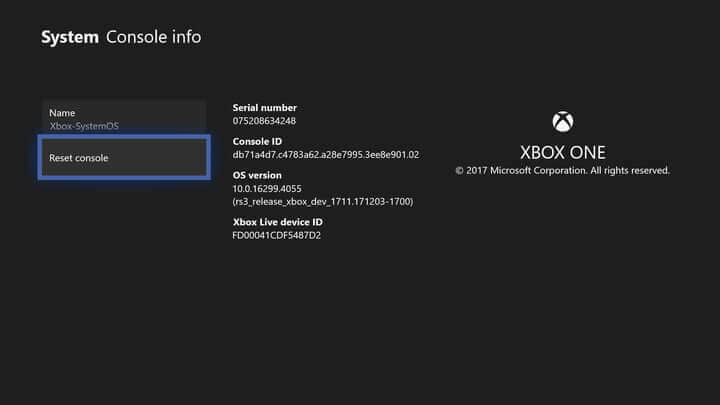
- Შებრძანდით. დააჭირეთ ღილაკს Xbox ღილაკი თქვენს კონტროლერზე გახსნის სახელმძღვანელოს მენიუ.
- ნავიგაცია სისტემის მენიუ და აირჩიეთ პარამეტრები.
- აირჩიეთ სისტემა, რასაც მოჰყვა კონსოლის ინფორმაცია.
- აქ ყოფნისას, წვდომა კონსოლის გადატვირთვის ღილაკი.
- თქვენ შეგიძლიათ აირჩიოთ რომელიმე გადატვირთვისდა წაშალე ყველაფერი ან გადატვირთეთ და შეინახეთ ჩემი თამაშები და აპები.
- აირჩიეთ ამ ვარიანტებიდან ერთ – ერთი და მოთმინებით დაელოდეთ ოპერაციის დასრულებამდე.
- ერთხელ, თქვენი კონსოლი ავტომატურად განახლდება.
რბილი გადატვირთვის შესრულება შეიძლება საუკეთესო გამოსავალი იყოს, როდესაც ყველა სხვა პროცედურა უკვე ვერ განხორციელდა. ამასთან, გაითვალისწინეთ, რომ მაშინაც კი, თუ თქვენს თამაშებსა და აპლიკაციებს შეინახავთ, თქვენი ყველა პერსონალური მონაცემები მაინც წაიშლება სისტემისგან.
ამიტომ, თქვენ გჭირდებათ სინქრონიზაცია Xbox Live– სთან ან ხელით უნდა გაატაროთ თქვენი პარამეტრები პროცედურის დაწყებამდე, თუ გსურთ ყველა მათგანი დაცული იყოს. თუ თქვენს Xbox One- ზე კვლავ ხედავთ 0x87e107d1 შეცდომას, გადადით ქვემოთ მოცემულ საბოლოო მეთოდით.
ვერ გახსნით Xbox One სახელმძღვანელოს? უბრალოდ გადახედეთ ამ სახელმძღვანელოს და სწრაფად მოაგვარეთ საკითხი.
4. შეცვალეთ ქსელის პარამეტრები ხაზგარეშე რეჟიმში
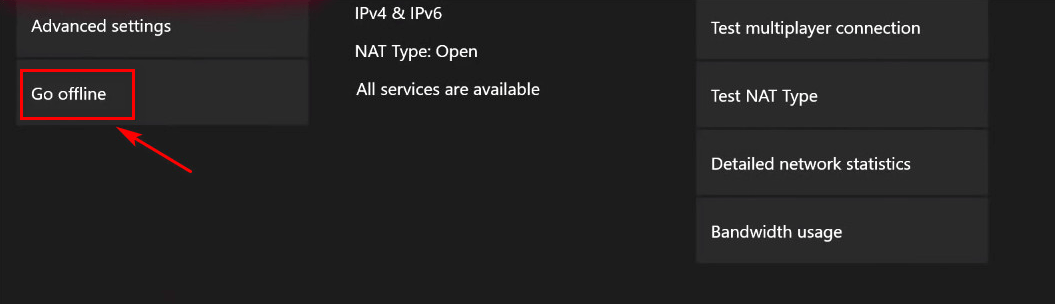
- Შებრძანდით. დააჭირეთ ღილაკს Xbox ღილაკი რომ მივიდეს სახელმძღვანელო გადახურვა.
- შედით პარამეტრები> სისტემა> პარამეტრები> ქსელი.
- გადასვლა ხაზგარეშე სექცია შემდეგი
- მას შემდეგ რაც თქვენი კონსოლის ქსელის რეჟიმზე გადართვა მოახერხეთ ხაზგარეშე რეჟიმში, დაბრუნდით სისტემაში შესვლის ეკრანზე.
- დროა თქვენი ანგარიშით შეხვიდეთ.
- დაიწყეთ იგივე თამაში, რომელიც ადრე 0x87e107d1 შეცდომას იწვევს.
- ინტერნეტში დასაბრუნებლად, დაბრუნდით აქ ქსელის პარამეტრების მენიუ, შევიდა გადადით სექციაში.
- ახლა თქვენ შეგიძლიათ ხელახლა გაუშვათ თამაში და ნახოთ თუ გადაჭრილია საკითხი.
როგორც უკიდურესი საშუალება, გახსოვდეთ, რომ შეგიძლიათ გამოიყენოთ თქვენი Xbox One, მასთან დაკავშირების მოთხოვნის გარეშე იქსბოქს პირდაპირი. ამრიგად, ხაზგარეშე რეჟიმში გაემგზავრეთ და გაითვალისწინეთ, რომ თავისუფლად შეგიძლიათ თამაშობდეთ თამაშებს, იმ პირობით, რომ ეს ადრე თქვენს სახლში Xbox- ით იყო მითითებული.
სხვა მომხმარებლებმა ასევე აღნიშნეს წარმატება, როდესაც Xbox- დან წაშალეს თავიანთი პროფილი და ხელახლა გადმოწერეს. Შენსკენ რა ხდება; აღმოჩნდა, რომ ზემოხსენებული გადაწყვეტილებები გამოსადეგია? თუ ასეა, შეგვატყობინეთ ქვემოთ მოცემულ კომენტარში.


